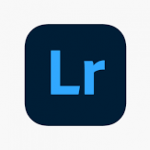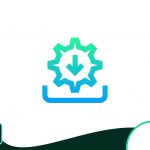آموزش صفر تا صد ذخیره عکس در برنامه لایت روم
در این مقاله قصد داریم نکات ذخیره عکس در برنامه لایت روم را به طور کامل به شما آموزش دهیم. لایت روم یک برنامه کاربردی برای ویرایش و ساماندهی عکس در موبایل، کامپیوتر و لپ تاپ است که این روزها مورد توجه بسیاری از عکاسان حرفه ای و گرافیست ها قرار گرفته است. برنامه لایت روم دارای قابلیت Export است که به کاربران اجازه می دهد تصاویر را با انعطاف پذیری بیشتری ویرایش کنند. در این مقاله ۲ روش برای ذخیره عکس در برنامه لایت روم به شما معرفی می کنیم. همراه ما باشید.
روش اول ذخیره عکس در برنامه لایت روم: استفاده از توابع استاندارد Export
برای استفاده از این روش اول عکس هایی که قصد ذخیره سازی آن ها را دارید، انتخاب کنید. لایت روم این امکان را به شما می دهد که چندین عکس را به طور همزمان ذخیره کنید.
گام اول
روی نوار فیلم یا عکس کوچک کلیک کنید. برای انتخاب چندین عکس به صورت جدا می توانید از کلید میانبر Shift + click استفاده کنید.
موارد مربوط به کتابخانه را از مجموعه، پوشه یا صفحه فهرست انتخاب کنید. برای مرتب کردن عکس هایتان می توانید از فیلتر ماژول کتابخانه هم استفاده کنید.
گام دوم
گزینه Export در منوی File را انتخاب کنید. در این بخش طیف گسترده ای از مکان های مناسب برای ذخیره سازی عکس هایتان مقابل شما قرار می گیرد. اگر قصد ذخیره سازی عکس در کامپیوترتان را دارید، گزینه Hard Drive در منوی Export to را انتخاب کنید.
گزینه Export به شما این امکان را می دهد که عکس هایتان را انتخاب کنید اما روی پرونده اصلی شما تاثیر نمی گذارد. در واقع برنامه لایت روم یک کپی از عکس های شما را در سیستم ذخیره می کند.
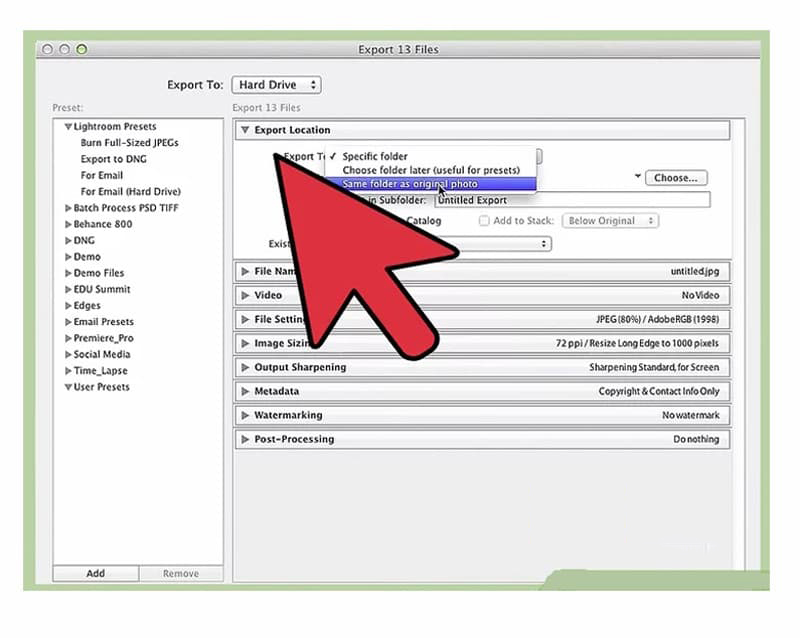
گام سوم ذخیره عکس در برنامه لایت روم
در زیر عنوان Export Location باید یک منوی کشویی به نام Export to مشاهده کنید. در این قسمت باید یکی از گزینه های زیر را انتخاب کنید در غیر این صورت عکس های شما ذخیره نمی شوند.
Specific folder
Choose folder later
Same folder as original photo
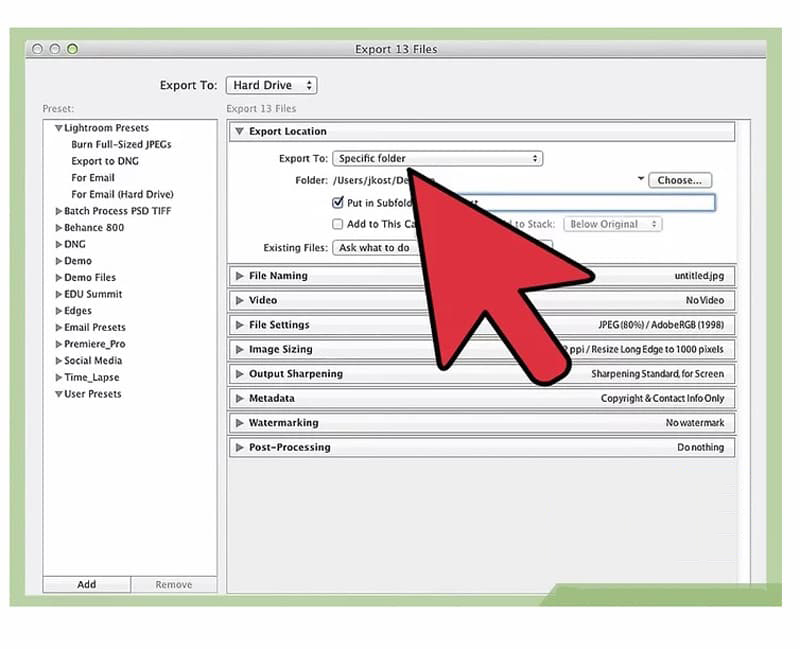
گام چهارم
پروژه خود را با استفاده از برگه File Naming در سیستم نامگذاری کنید.
گام پنجم
برای اینکه کیفیت، قالب ذخیره سازی و فضای رنگ عکستان در لایت روم را تعیین کنید، از برگه File Settings استفاده کنید.
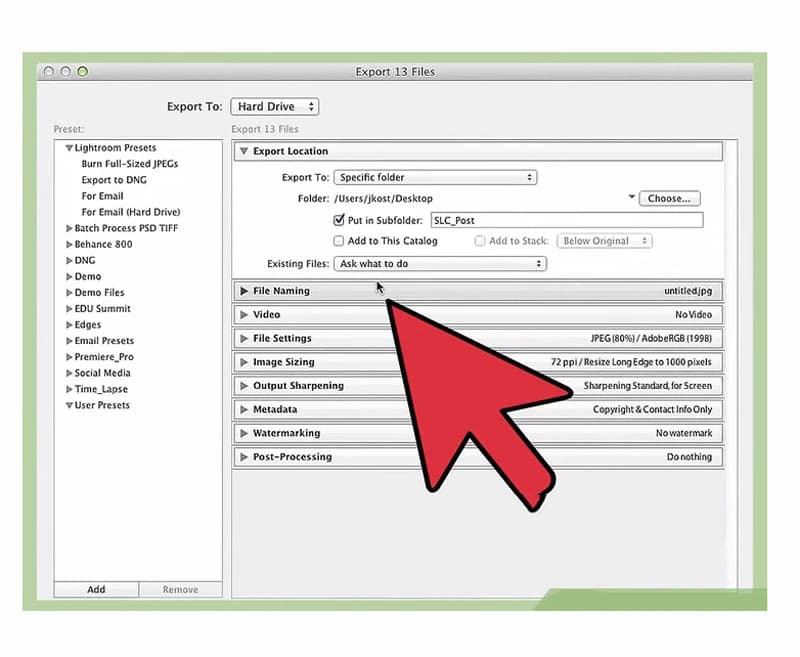
گام ششم
در لایت روم می توانید ذخیره عکس هایتان را سفارشی سازی کنید. در جعبه محاوره export گزینه هایی برای سفارشی کردن عکس ها وجود دارد.
گام هفتم
برای تمام شدن فرایند ذخیره کردن عکس در لایت روم روی آن کلیک کنید. سپس گزینه Export را انتخاب کنید. در این مرحله عکس شما با موفقیت ذخیره می شود.
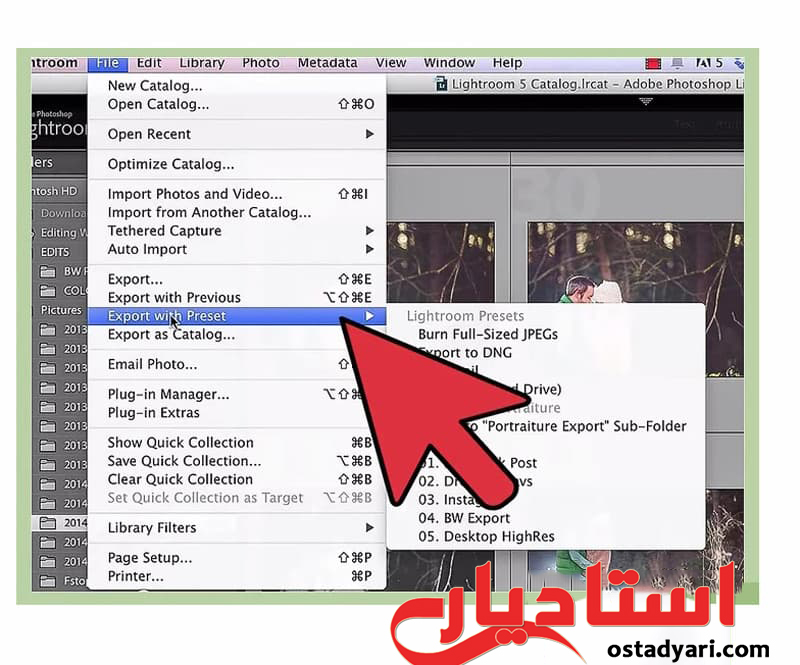
روش دوم: ذخیره عکس با استفاده از پریست لایت روم
یکی دیگر از روش های ذخیره عکس در برنامه لایت روم، استفاده از پریست برنامه است. در ادامه مراحل استفاده از این روش را به شما توضیح می دهیم.
گام اول
گزینه Export With Preset در منوی فایل را انتخاب کنید. در این بخش گزینه Export برای ذخیره کردن عکس های شما موجود است که می توانید از آن استفاده کنید.
گام دوم
گزینه Preset را انتخاب کنید. در این مرحله عبارت Export with Preset برای شما نمایش داده می شود که روش های مختلفی برای ذخیره سازی عکس در اختیارتان قرار می دهد.
گام سوم
اگر می خواهید عکس هایتان را در قالب سی دی یا دی وی دی ذخیره کنید، گزینه Burn Full-Sized JPEGS را انتخاب کنید. این گزینه به شما اجازه می دهد تصاویر را با وضوح ۲۴۰ پیکسل در قالب JPEG بدون تغییر اندازه ذخیره کنید. شما می توانید پرونده هایتان را در منوی Files on CD ذخیره کنید.
گام چهارم
برای اینکه بتوانید عکس هایتان را در برنامه های طراحی مشابه باز کنید، گزینه DNG را انتخاب کنید. این گزینه یک قالب خام است که توسط شرکت ادوبی برای پردازش اطلاعات شما طراحی شده است.
گام پنجم ذخیره عکس در برنامه لایت روم
یکی از گزینه های ایمیل را انتخاب کنید. در این مرحله ۲ گزینه برای شما نمایش داده می شوند.
گزینه ایمیل
این گزینه به شما امکان این را می دهد تا عکس هایتان را به طور مستقیم از طریق برنامه لایت روم ارسال کنید.
گزینه Email (Hard drive)
فایل ها را روی هارد سیستم شما ذخیره می کند.
گام ششم
برای استفاده مجدد یک تنظیم پریست در برنامه ایجاد کنید. برای این کار مراحل زیر را گام به گام انجام دهید:
انتخاب گزینه Export از منوی File
تنظیمات Export را روی گزینه preset قرار دهید.
گزینه Add در پایین سمت راست را انتخاب کنید.
برای پوشه خود یک نام از پیش تعریف شده انتخاب کرده سپس گزینه creat را انتخاب کنید.
در این مقاله از استادیاری ۲ روش برای ذخیره عکس در برنامه لایت روم به شما معرفی کردیم. به نظر شما دیگر از چه راه هایی می توانیم عکس هایمان را در لایت روم ذخیره کنیم؟
برای اطلاع از تخفیف های آموزشی، ما را در اینستاگرام دنبال کنید.
پیشنهاد مطالعه